Dizaman sekarang ini orang-orang lebih senang melihat konten video seperti di youtube, facebook, instagram dll. Konten kreator berlomba-lomba membuat video semenarik mungkin, namun tidak semua orang mempunyai bahan untuk dijadikan video utuh, kalaupun ada pasti video tersebut menggunakan watermark. Disinilah timbul pertanyaan bagaimana cara menghapus watermark pada video.
Untungnya ada artikel ini yang siap membantu kamu memecahkan masalah tersebut. Namun sebelum ke tutorial, mari kita sedikit menambah wawasan apa itu watermark.
Pengertian Watermark
Watermark adalah simbol hak cipta, seperti watermark pada video youtube yang melindungi video dari para reuploader. Ada jutaan video yang sudah diupload di internet. Ini termasuk film, acara TV, pertunjukan konser, Vlog, video game dan masih banyak lagi kategori video lainya.
Sayangnya kita tidak bisa menggunakan video tersebut karena masalah hak cipta, pemilik video memberi watermark pada video mereka. Ini bisa berupa logo di samping, strip, atau watermark berupa teks yang berada di tengah video.
Video yang terdapat watermark ini menjadi sangat menyebalkan karena tidak bisa digunakan lagi untuk membuat video baru, karena terlihat sangat menggangu. Oleh karena itu, jika kamu sedang mencari cara menghapus watermark di video, saya akan membuat kamu dengan cara yang mudah untuk menghilangkan watermark di video tersebut.
Tutorial ini membutuhkan software khusus yang berguna untuk menghilangkan watermark, software khusus yang saya maksud adalah Remove Logo Now.
Remove Logo Now merupakan software yang berguna untuk menghapus watermark dari sebuah video. Software Remove Logo Now mendukung berbagai macam format video, format yang didukung adalah sebagai berikut: AVI, MOV, M1V, MP2, SVCD, FLV, MP4, M2V, DVD, SWF, 3GP, MKV, WMV, dan RM10.
Cara Menghapus Watermark pada Video
1. Pertama-tama kamu harus Download dan install aplikasi “Remove Logo Now“.
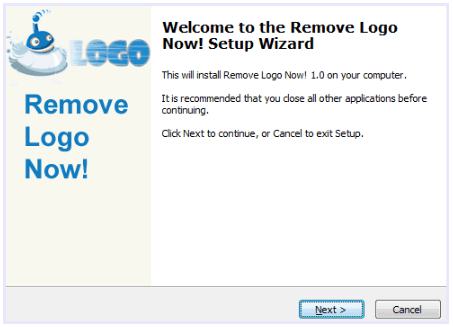
2. Jika sudah berhasil terinstall dengan baik, buka aplikasi Remove Logo Now.
3. Kemudian, klik “Add files” dan pilih video yang ingin kamu hapus watermark-nya.
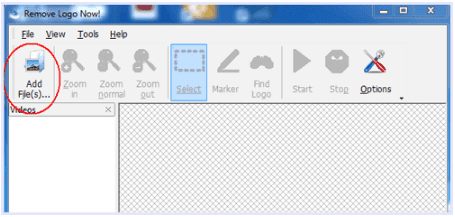
4. Gunakan fitur “Find logo” untuk menemukan logo atau watermark secara otomatis.
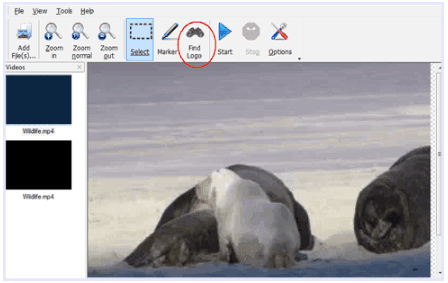
5. Klik opsi “Marker” untuk menghapus watermark, silahkan sesuaikan radius untuk menyesuaikan penghapusan watermark.
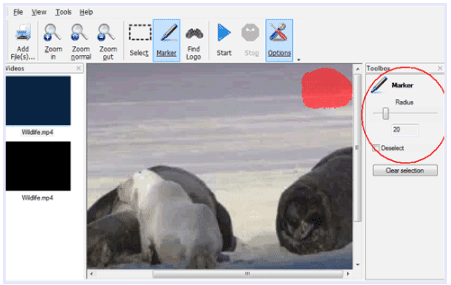
Sampai disini watermark harusnya sudah berhasil terhapus dari video. Jika logo atau watermark sangat susah dihilangkan , kamu mungkin perlu menggunakan aplikasi versi pro (berbayar).
6. Selanjutnya adalah memilih format yang kamu inginkan untuk outputnya, serta bit rate untuk streaming audio dan video. Kalu nggak mau repot langsung saja klik default.
7. Klik “OK” untuk mengkonfirmasi dan membuat salinan video tanpa watermark.
Nah sekarang kamu telah berhasil menghilangkan watermark di video . Perlu kamu ketahui bahwa aplikasi penghapus watermark video ini akan sedikit merusak kualitas video setelah diedit.
Penting: Teknohits melarang kamu tidak menggunakan tutorial ini untuk video komersial dan membagikannya secara publik tanpa izin dari pemiliknya. Jangan pernah menghapus watermark video untuk bisnis tanpa izin, jika ini dilkaukan kamu akan terkena pasal pelanggaran hak cipta.
Jangan lupa like, comment atau share jika artikel ini membantu dan bermanfaat.
Sekian dan terimakasih sudah berkunjung.
